如何在文档中设置不再弹出宏已被禁用的提示信息
有的小伙伴在电脑上打开文档时,总会收到“宏已被禁用”的提示信息,需要点击启用内容选项,才可以使用文档, 觉得非常麻烦,因此想要设置不再弹出宏已被禁用的提示信息,但是却不知道如何设置,那么小编就来为大家介绍一下吧。
具体如下:
1. 第一步,双击或者右击打开文档,接着点击启用内容选项,才可以编辑文档。

2. 第二步,来到下图所示的文档页面后,点击左上角的文件选项,接着点击页面左侧的选项。
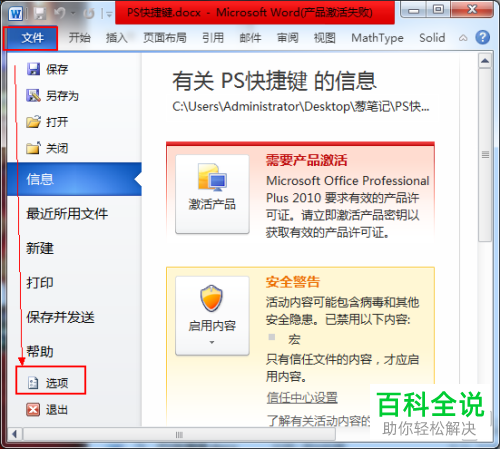
3. 第三步,在下图所示的选项页面中,点击页面左侧的信用中心选项,接着点击箭头所指的信用中心设置选项。

4. 第四步,我们可以看到如下图所示的信任中心页面,点击页面左侧的宏设置选项,接着点击禁用所有宏,并且不通知左边的选项框,然后点击右下角的确定选项。

5.第五步,将该文档关闭。
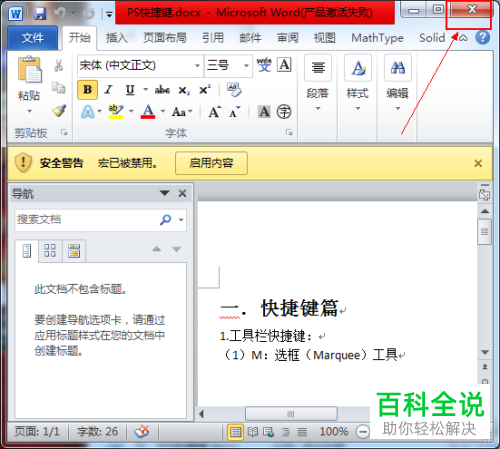
6. 第六步,双击或者右击打开文档,并没有看到宏已被禁用的提示信息。

以上就是如何在文档中设置不再弹出宏已被禁用的提示信息的方法。
赞 (0)

